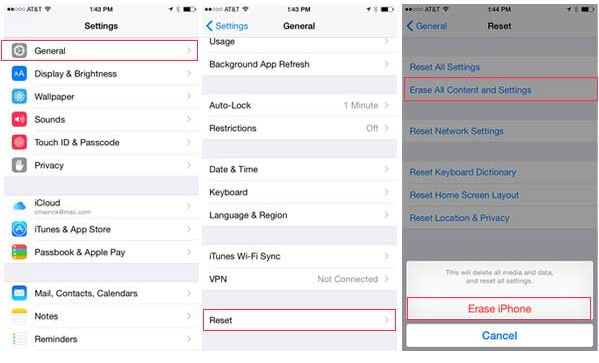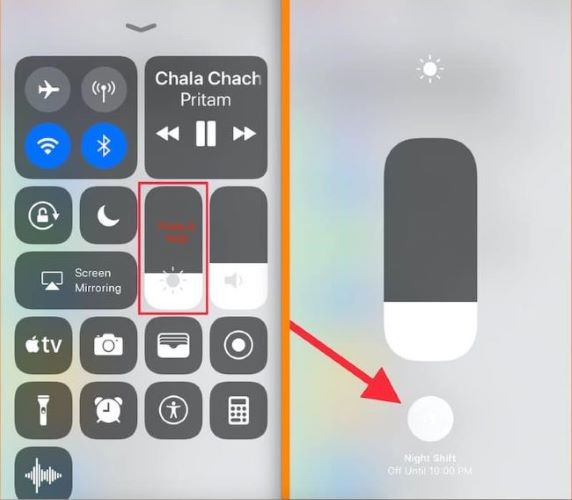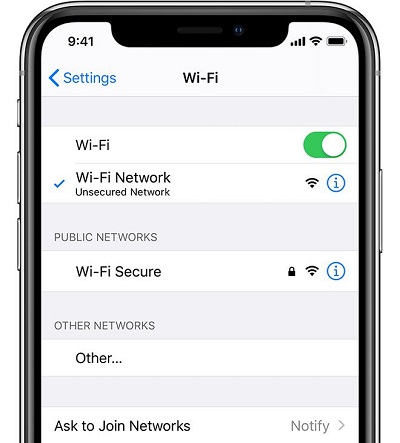Comment réparer l'écran vert de l'iPhone 14/13/12/11 ?
 Théodore Rodin
Théodore Rodin- Updated on 2023-11-06 to Fix iPhone
Comment résoudre ce problème d'écran vert (je l'ai fait tomber aujourd'hui). Je suppose que c'est un problème de connecteur.
Les utilisateurs signalent que leur iPhone affiche occasionnellement un écran vert notable. Lorsque la luminosité de l'écran est réduite, les clients perçoivent une teinte verte ou des lignes vertes sur l'écran de l'iPhone. Apple continue d'améliorer l'affichage de l'iPhone, mais il doit encore corriger ses défauts. Vous n'êtes pas le seul si vous remarquez une teinte verte particulière sur votre iPhone. De nombreux consommateurs ont récemment exprimé leur insatisfaction face au problème de l'écran vert de l'iPhone.
Comment résoudre l'écran vert de l'iPhone après chute ? Prenez votre temps. Ce post examinera les causes des écrans verts sur l'iPhone et ce que vous pouvez faire pour restaurer le fonctionnement normal de votre appareil. Continuez à lire !
- Partie 1 : Pourquoi mon écran d'iPhone est vert ?
- Partie 2 : Comment vérifier si votre iPhone a un écran vert ?
- Partie 3 : Comment réparer l'écran vert de l'iPhone lorsqu'il fonctionne toujours ?
- Partie 4 : Comment réparer l'écran vert de l'iPhone lorsqu'il ne fonctionne pas ?
- Partie 5 : Comment éviter la perte de données lorsque des problèmes similaires se produisent la prochaine fois ?
Vidéo : Comment réparer le problème d’écran vert de l’iPhone [Prise en charge iOS 17]
Partie 1 : Pourquoi mon écran d'iPhone est vert ?
Voici quelques-unes des causes les plus probables de l'écran de votre iPhone qui devient vert ou qui présente des lignes vertes :
- Défauts du système iOS
- Paramètres d'affichage incorrects
- Dommages à l'écran
- Bugs et conflits d'application
- Dommages physiques au circuit du pilote
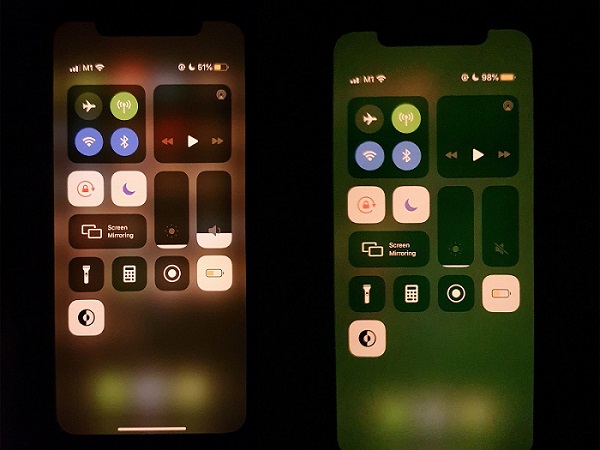
Partie 2 : Comment vérifier si votre iPhone a un écran vert ?
Parce que la teinte verte étrange n'est pas immédiatement visible, certains propriétaires d'iPhone peuvent avoir besoin de clarification pour savoir si leur appareil est affecté par le problème de l'écran vert de l'iPhone après un contact avec de l'eau.
Le point vert apparaît principalement en mode sombre ou en mode nuit. Par conséquent, vous devez vous trouver dans un endroit peu éclairé, réduire la luminosité ou activer le mode nuit. Ensuite, sur votre appareil, affichez uniquement des images en noir et blanc :
- Étape 1 : Rendez-vous dans un endroit peu éclairé et ouvrez l'application Réglages.
- Étape 2 : Sélectionnez Affichage et luminosité.
- Étape 3 : Faites glisser complètement vers la gauche dans l'option LUMINOSITÉ en haut pour la régler au niveau le plus bas.
- Étape 4 : Pour activer le mode Nuit, modifiez la durée du mode Nuit.

- Étape 5 : Ouvrez une image en noir et blanc pour voir si elle a une teinte verte.
Partie 3 : Comment réparer l'écran vert de l'iPhone lorsqu'il fonctionne toujours ?
- Méthode 1 : Fermer toutes les applications en cours d'exécution en arrière-plan
- Méthode 2 : Modifier les paramètres d'affichage de l'iPhone
- Méthode 3 : Mettre à jour iOS vers la dernière version
- Méthode 4 : Réinitialisez tous les paramètres de votre iPhone
Méthode 1 : Fermer toutes les applications en cours d'exécution en arrière-plan
Si votre iPhone a trop d'applications en cours d'exécution en arrière-plan, l'écran de l'iPhone peut devenir vert. Vous pouvez résoudre ce problème en désinstallant les applications qui fonctionnent en arrière-plan.
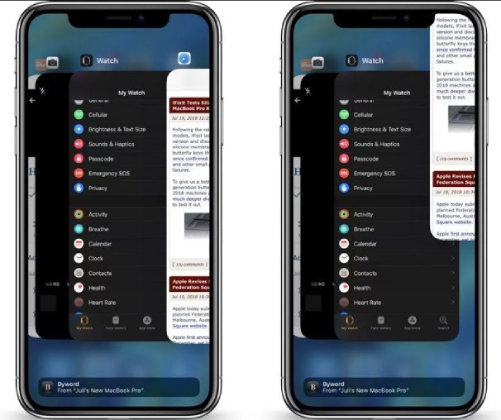
Méthode 2 : Modifier les paramètres d'affichage de l'iPhone
L'écran vert de l'iPhone après une chute est souvent causé par un choix incorrect d'écran et de paramètres d'affichage sur votre iPhone. Par conséquent, vous devez modifier les paramètres d'affichage de votre iPhone, tels que la luminosité, True Tone et d'autres paramètres pertinents.
Modifier la luminosité :
Pour modifier la luminosité de votre téléphone, allez dans Réglages > Affichage et luminosité, puis faites glisser le curseur de luminosité vers la gauche ou la droite.
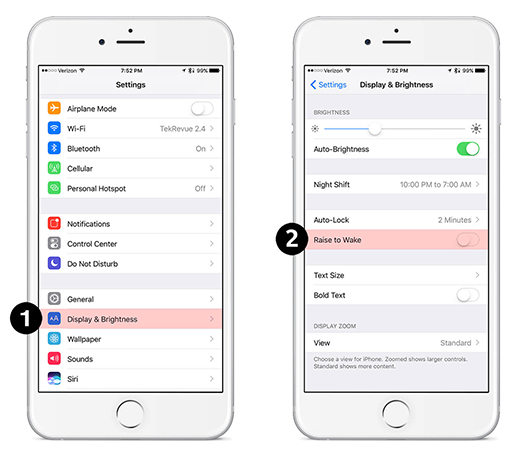
Activer True Tone :
Pour activer True Tone, allez dans Réglages > Affichage et luminosité > Ensuite, appuyez sur l'interrupteur à côté de True Tone pour l'activer. Avec cette fonction, l'affichage de votre iPhone s'adaptera automatiquement aux meilleures conditions d'éclairage pour votre iPhone, garantissant que les couleurs restent cohérentes dans des environnements variés.
Activer la luminosité automatique :
Une autre option consiste à activer la luminosité automatique. Tout d'abord, allez dans Réglages > Accessibilité > Adaptations d'affichage pour activer cette option. Ensuite, trouvez l'option Luminosité automatique et activez-la.
Méthode 3 : Mettre à jour iOS vers la dernière version
Comme de nombreux experts techniques l'ont indiqué, la mise à jour du système iOS sur votre iPhone peut résoudre certains problèmes d'affichage. Cependant, si vous utilisez une version obsolète de l'application ou si vous n'avez pas mis à jour le système iOS de votre téléphone, vous pouvez rencontrer des problèmes tels que l'écran vert de l'iPhone.
Option 1 : Depuis le menu Paramètres
Accédez à "Réglages". Ensuite, trouvez "Général" > "Mise à jour logicielle". Enfin, pour mettre à jour le système iOS, cliquez sur "Installer maintenant".

Option 2 : Utilisation d'iTunes
Vous pouvez utiliser iTunes si vous ne pouvez pas mettre à jour votre iPhone via les Réglages. Pour connecter votre appareil à l'ordinateur, vous aurez besoin d'un câble USB. Ensuite, ouvrez iTunes et sélectionnez l'icône de l'appareil. Choisissez "Rechercher une mise à jour" depuis la page de résumé. Ensuite, suivez les étapes pour terminer la mise à jour de votre iPhone.
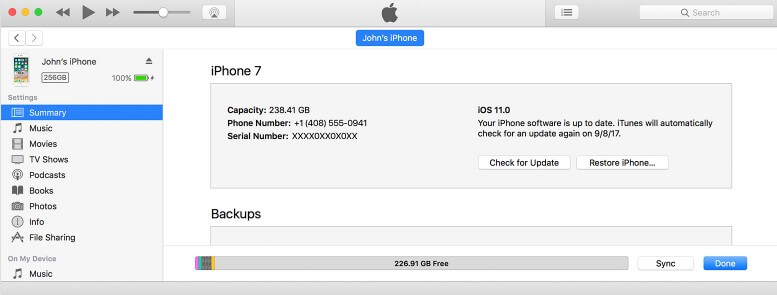
Méthode 4 : Réinitialisez tous les paramètres de votre iPhone
Vous devriez réinitialiser votre iPhone aux paramètres d'usine pour supprimer tous les paramètres personnalisés qui pourraient avoir provoqué l'écran vert de l'iPhone. Ensuite, cela restaurera les paramètres de votre iPhone à leur état d'origine. Voici les étapes spécifiques.
- Accédez à Réglages > Général.
- Trouvez le bouton "Réinitialiser".
- Sélectionnez "Effacer tout le contenu et les réglages".

Partie 4 : Comment réparer l'écran vert de l'iPhone lorsqu'il ne fonctionne pas ?
- Méthode 1 : Réinitialisation forcée de l'iPhone
- Méthode 2 : Réparation iOS en 3 clics
- Méthode 3 : Restaurer l'iPhone avec iTunes
Méthode 1 : Réinitialisation forcée de l'iPhone
Si une simple redémarrage ne fonctionne pas et que votre iPhone continue d'afficher l'écran vert, vous pouvez le forcer à redémarrer. La technique de réinitialisation forcée varie en fonction du modèle d'iPhone que vous possédez.
- Pour iPhone 8 et ultérieurs : Appuyez rapidement sur le bouton Volume Haut, suivi du bouton Volume Bas. Maintenez enfoncé le bouton latéral jusqu'à ce que le logo Apple apparaisse à l'écran.
- Pour iPhone 7/7 Plus : Maintenez enfoncés simultanément les boutons Marche/Arrêt et Volume Bas. Lorsque le logo Apple apparaît, maintenez-les enfoncés pendant 10 secondes avant de les relâcher.
- Pour iPhone 6S/6S Plus/SE : Maintenez simultanément les boutons Verrouiller et Accueil. Relâchez les boutons dès que le logo Apple s'affiche.

Méthode 2 : Réparation iOS en 3 clics
Si votre problème persiste après avoir essayé les solutions énumérées ci-dessus, il est fort probable qu'il y ait un problème avec votre système iOS. Par exemple, le système iOS de votre téléphone peut être endommagé pour des raisons inexpliquées. Par conséquent, vous souhaiterez utiliser un outil professionnel de réparation du système iOS pour vous aider à résoudre ce problème. Dans ce cas, nous vous proposons UltFone iOS System Repair.
Il est considéré comme l'une des meilleures applications de réparation iOS et peut résoudre plus de 150 problèmes iOS. De plus, vous n'avez pas besoin de sauvegarder vos données ; vous pouvez résoudre votre problème en un seul clic.
Fonctionnalités d'UltFone iOS System Repair :
- 1 Clic pour entrer et quitter le mode de récupération de l'iPhone/iPad/iPod.
- Répare 150+ problèmes du système iOS, tels que l'écran vert de l'iPhone, la boucle de redémarrage et l'écran noir, sans perte de données.
- Réinitialise l'iPhone/iPad/iPod Touch sans utiliser de mot de passe, iTunes ou le Finder.
- Revient à une version antérieure d'iOS sans utiliser iTunes.
- Toutes les versions d'iOS et les modèles d'iPhone sont pris en charge, y compris la série iPhone 14 actuelle et iOS 16/iPadOS 16.
Étapes d'UltFone iOS System Repair :
-
Étape 1 Téléchargez et lancez UltFone iOS System Repair
Après avoir téléchargé et lancé ce programme sur votre PC/Mac, connectez votre iPhone/iPad/iPod touch à l'ordinateur. Cliquez sur "Commencer" pour ouvrir le module de réparation du système iOS.Télécharger Gratuitement Pour PC Téléchargement sécurisé Télécharger Gratuitement Pour Mac Téléchargement sécurisé Acheter Maintenant Acheter Maintenant 
-
Étape 2 Sélectionnez la réparation standard
Pour continuer, sur l'écran suivant, sélectionnez « Réparation standard ». Si votre iDevice n'est pas identifié, ce programme vous demandera de le saisir manuellement en mode de récupération ou en mode DFU pour qu'il soit détecté.
-
Étape 3 Téléchargez le package du micrologiciel
Avant de procéder à la réparation du système, sélectionnez l'option « Télécharger » pour recevoir le progiciel automatiquement adapté à votre appareil. Si vous avez déjà téléchargé le firmware, veuillez l'importer en sélectionnant « importation locale du firmware ».
-
Étape 4 Commencer à réparer le système d'exploitation
Veuillez cliquer sur « Démarrer la réparation standard » après avoir téléchargé avec succès le package du micrologiciel pour résoudre les problèmes iOS sur votre smartphone. Une fois la récupération du système iOS terminée, votre appareil iOS redémarrera et tout reviendra à la normale.
Méthode 3 : Restaurer l'iPhone avec iTunes
Vous pouvez également utiliser iTunes pour réinitialiser votre iPhone aux paramètres d'usine et résoudre le problème que l'iPhone écran vert après chute. Étant donné que cette procédure effacera toutes vos données, vous devriez d'abord sauvegarder votre iPhone. Si l'écran de votre iPhone est vert, nous vous recommandons de le faire immédiatement. Si votre iPhone a un problème matériel, cela pourrait être votre dernière chance de créer une sauvegarde.
- 1.Lancez iTunes sur votre PC. Ensuite, connectez votre iPhone à l'aide d'un câble USB.
- 2.Accédez à l'onglet Résumé en cliquant sur l'icône de l'iPhone dans le coin supérieur gauche lorsqu'il est connecté.
- 3.Lorsqu'on vous y invite, cliquez sur le bouton "Restaurer l'iPhone" et confirmez la restauration.
- 4.iTunes restaurera votre iPhone.
- 5.Votre iPhone sera restauré, et le problème de l'écran vert sera résolu lorsqu'il redémarrera.

Partie 5 : Comment éviter la perte de données lorsque des problèmes similaires se produisent la prochaine fois ?
Contrairement à iTunes et iCloud, ce gestionnaire de donnéesiPhone vous permet d'inspecterr les sauvegardes précédentes avant de les restaurer, vous permettant ainsi de sélectionner ou de restaurer complètement les fichiers que vous souhaitez sans écraser vos données actuelles. Vous pouvez également sauvegarder votre iPhone/iPad/iPod sur votre PC sans vous soucier de l'espace disponible.

Conclusion
Voici les solutions pratiques que nous avons présentées pour résoudre le problème de l'écran vert de l'iPhone. Vous pouvez résoudre votre problème étape par étape en suivant les méthodes mentionnées ci-dessus. Si vous avez toujours des problèmes pour résoudre des problèmes iOS comme celui-ci, vous pouvez laisser un commentaire ci-dessous ou utiliser UltFone iOS System Repairpour le résoudre. De plus, si vous recherchez une solution de gestion des données, UltFone iOS Data Manager est le meilleur choix.


 Théodore Rodin
Théodore Rodin